Win10蓝屏提示:Dpc Watchdog Violation 怎么办?
刚回到工作岗位不就的Win10用户在使用计算机的时候遇到了电脑经常性蓝频的情况,提示:Dpc Watchdog Violation 该怎么办呢?【win10之家】在调查后发现该问题是由于iastor.sys驱动所致,在本文中给大家分享下解决方法。
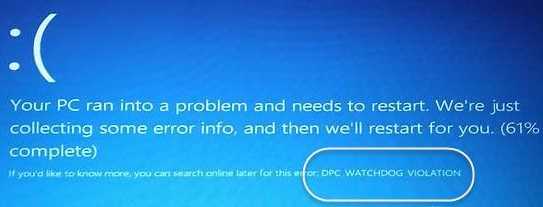
步骤:
1、按下【Win+x】组合键呼出菜单,点击【设备管理器】;
2、展开“IDE ATA/ATAPI控制器”,双击打开带有“SATA AHCI”字样的驱动;
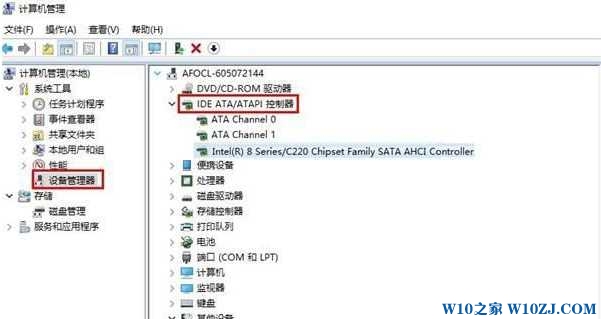
3、在【驱动程序】选卡,点击【更新驱动程序】;
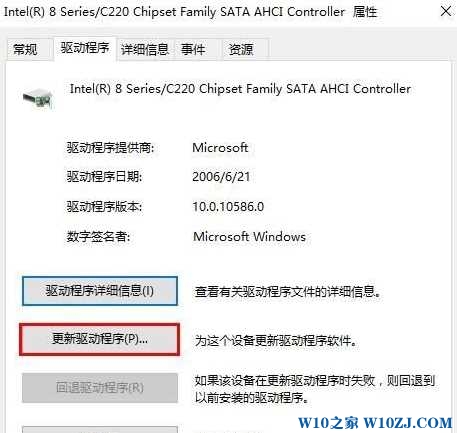
4、点击【浏览计算机以查找驱动程序软件】;
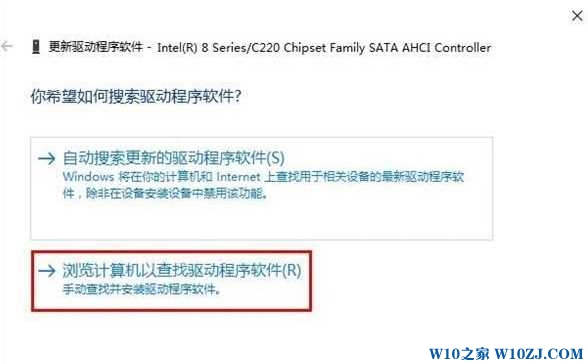
5、接着点击“从计算机的设备驱动程序列表中选取”;
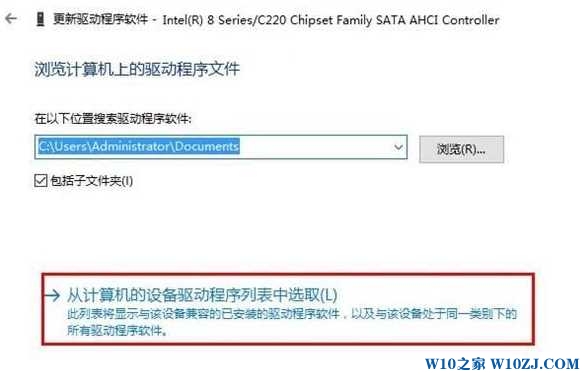
6、选中【“标准双通道 PCI IDE控制器”】,点击下一步,完成安装后重启一次电脑就可以解决Dpc Watchdog Violation蓝频的问题了。
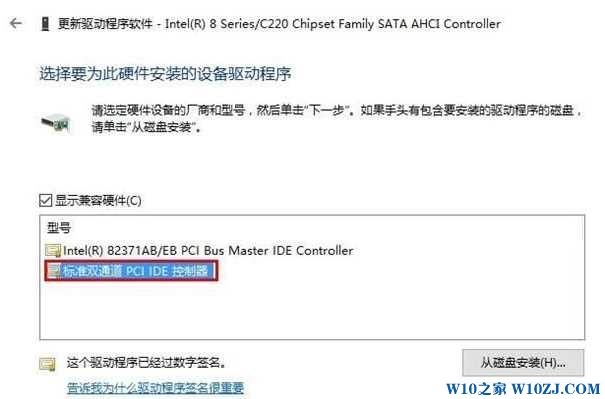
升级Win10蓝屏提示“DPC_WATCHDOG_VIOLATION”和错误代码“0x00000133”的情况主要是驱动问题,用户可在了解具体原因之后,更改相关驱动程序即可。